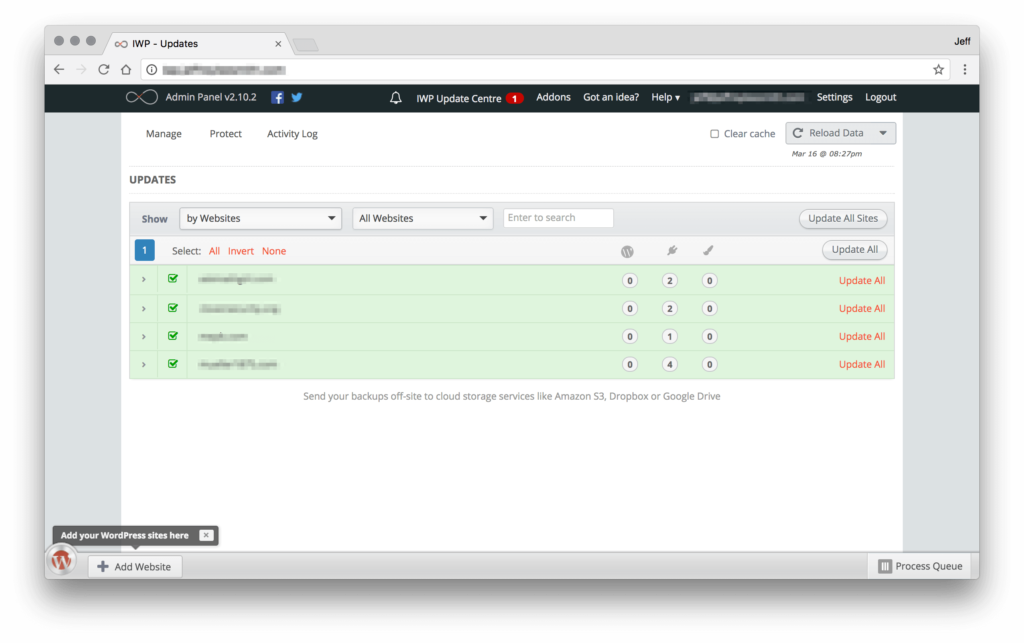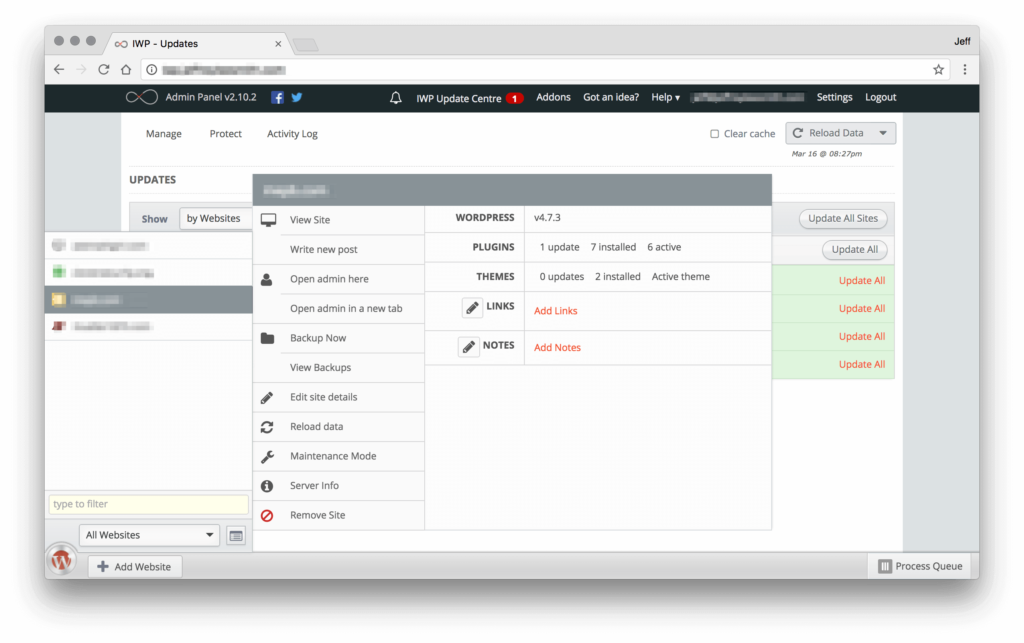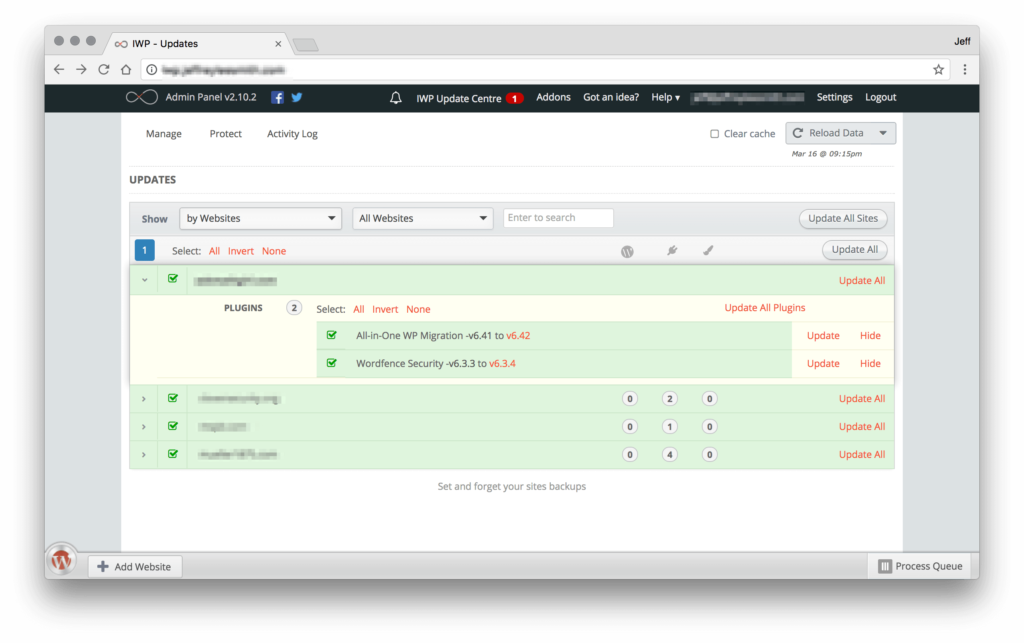Эта статья является частью серии, созданной в сотрудничестве с SiteGround . Спасибо за поддержку партнеров, которые делают возможным использование SitePoint.
InfiniteWP — это панель администрирования, которая позволяет практически без усилий управлять несколькими веб-сайтами WordPress.
Управляете ли вы более чем одним сайтом WordPress для вашей организации? Есть ли у вас сайты WordPress, или вы разработчик, который поддерживает сайты для клиентов? Это идеальный инструмент для вас, если так!
Какие проблемы это решает?
- Обновления плагинов. Отслеживание бесконечных обновлений безопасности, исправлений ошибок и обновлений новых функций каждого плагина, развернутого на ваших сайтах WordPress, может быть чрезвычайно утомительным, особенно если вам нужно управлять несколькими сайтами. Эти обновления плагина могут быть сделаны одним нажатием кнопки из InfiniteWP.
- Обновления платформы — Кроме того, обновления из платформы WordPress можно проводить также из этого центрального местоположения. Вы знакомы с изменениями в новой версии? Если это так, вы можете легко обновить все свои сайты к нему.
- Обновления тем — А как насчет обновлений тем (или родительских тем), которые использовались для создания пользовательского интерфейса ваших сайтов? Их тоже можно обновить из панели администратора, независимо от того, используете ли вы одни и те же темы на нескольких сайтах, или все уникальные. Если его можно обновить в WordPress, он будет обновлен с помощью InfiniteWP.
- Резервные копии. В дополнение ко всем функциям обновления InfiniteWP также позволяет создавать резервные копии подключенных веб-сайтов, файлов и базы данных о них. Это позволяет вам обновлять с уверенностью. Есть несколько непроверенных плагинов для обновления? Сделайте резервную копию сайта первым!
Настройка InfiniteWP
Установка и настройка может быть выполнена одним из трех способов:
Это сочетание вариантов означает, что независимо от того, используете ли вы общий хост с cPanel, VPS или любой другой вариант хостинга, вполне вероятно, что вы сможете найти решение, отвечающее вашим потребностям, и развернуть InfiniteWP для управления ваши WordPress сайты!
Настройка сайта на InfiniteWP
После того, как вы установили InfiniteWP и успешно вошли в панель администратора, вы увидите экран панели управления.
Следующим шагом при подключении веб-сайта к информационной панели InfiniteWP будет добавление плагина InfiniteWP на веб-сайт WordPress, которым вы хотите управлять с помощью InfiniteWP. Вы можете легко это сделать, перейдя в меню плагинов, выбрав «Добавить плагин» и выполнив поиск InfiniteWP.
Как только это будет сделано, и плагин активирован, вы увидите панель предупреждений в WordPress, передающую вам важную информацию InfiniteWP.
Теперь вернитесь на панель InfiniteWP и нажмите кнопку «Добавить сайт» в левом нижнем углу. Это должно привести вас к новой форме сайта.
Вы можете вставить информацию о сайте в эту форму. И теперь ваш сайт WordPress подключен к панели администратора!
Проверка соединения на одном дыхании. Вы можете щелкнуть значок WordPress в левом нижнем углу, чтобы выдвинуть ящик для веб-сайтов. Он будет содержать список веб-сайтов WordPress, которые вы связали с административной панелью InfiniteWP.
При наведении указателя мыши на имя одного из ваших сайтов в списке появится информационная панель рядом с ним. Здесь вы увидите несколько ссылок. Один позволяет перейти прямо в админ-панель WordPress для этого сайта, один для запуска сообщения, другой для обновления этого сайта и т. Д. Вы также можете выбрать «Обновить данные» и просмотреть ход этой операции в очереди процессов. в правом нижнем углу панели администратора, а также о том, успешно или нет. Если это удается, все работает хорошо!
Запуск обновлений или резервных копий
Запуск обновлений и резервных копий очень прост с InfiniteWP. У вас есть возможность запускать определенные обновления на определенных сайтах, запускать их как группы или запускать все доступные обновления.
Конкретные обновления
Отдельные обновления можно запускать с панели администратора. Вы увидите список своих сайтов, на которых есть обновления, которые требуют вашего внимания. Если вы нажмете одну, она будет разбита на список необходимых обновлений.
Это позволяет легко выбирать определенные обновления из списка и выполнять только те обновления для выбранного сайта, по одному за раз.
Пакетные обновления
Вы также можете делать обновления в пакете — например, если вы хотите просто обновить все, что можно обновить на каждом сайте, вы можете просто нажать «Обновить все сайты» на панели инструментов, и InfiniteWP попытается обновить платформу, плагины и темы каждого подключенного сайта и отчет об его успехе или неудаче в очереди процессов.
группы
Веб-сайт также может быть добавлен в группы для дальнейшего сегментирования ваших управляемых сайтов. Это можно сделать, перейдя в ящик, наведя курсор на свой сайт и выбрав «Редактировать данные сайта». На этом экране вы увидите параметр «Присвоить группам».
После того, как у вас есть сайты, назначенные на группы, вы можете выбрать для показа определенных групп вместо «Все сайты», а затем использовать «Обновить все», чтобы обновить все сайты в этой конкретной группе.
Есть много причин, по которым вы могли бы хотеть иметь группы — вот несколько идей:
- Производственные и постановочные группы. Если управление вашим веб-сайтом требует наличия промежуточных сред для каждого из ваших сайтов, вы можете сначала выполнить пакетные обновления для промежуточных сред, чтобы убедиться в отсутствии совместимости или других проблем с обновлениями, а затем приступить к развертыванию таких же обновлений. на производственные площадки.
- Тип проекта — это еще одна группа, которая может оказаться полезной. Например, может быть полезно провести различие между вашими собственными проектами и платящими клиентами.
- Другой полезной группой могут быть типы клиентов. У вас могут быть клиенты ежемесячного обслуживания, клиенты ежеквартального обслуживания, клиенты, которым нужны только критические обновления безопасности и т. Д. Возможности безграничны!
настройки
InfiniteWP имеет несколько различных функций, которые можно настроить на панели «Настройки».
- Настройки учетной записи позволяют изменить адрес электронной почты администратора и настроить уведомления по электронной почте (если задание cron настроено)
- Настройки приложения содержат такие вещи, как ограничения на запросы, ведение журнала и базовые запросы уровня приложения
- Настройки безопасности позволяют заблокировать InfiniteWP, чтобы разрешить доступ только с определенных IP-адресов, а также некоторые другие параметры.
- Настройки электронной почты позволяют настроить поставщика электронной почты для предупреждений и сообщений из панели администратора.
- Настройки Cron позволяют настроить задания Cron для запуска обновлений по расписанию.
- И, наконец, вы также можете обновить само приложение InfiniteWP из настроек обновления приложения.
Выводы
Если вы ищете простой способ управления несколькими установками WordPress, взгляните на InfiniteWP. Это позволит вам сэкономить значительное количество времени, когда вы будете делать обновления в пакетном режиме, и чем больше сайтов вы управляете, тем более ценными они становятся. Единственное, что вам нужно инвестировать, — это немного времени на настройку в начале, и вы будете готовы начать работать более эффективно с многопользовательским управлением WordPress!
Кроме того, вы можете позволить своему хостинг-провайдеру позаботиться о поддержке WordPress. SiteGround предлагает автоматическое обновление ядра и плагинов WordPress, а также автоматическое ежедневное резервное копирование. SiteGround также создает резервные копии перед каждым автоматическим обновлением и впоследствии выполняет проверки, чтобы вы могли легко восстановить последнюю рабочую версию, если что-то пойдет не так.